Чи Windows виявляє флеш-пам'ять USB як неправильну ємність? Наприклад, 16 Гб флеш-накопичувача відображається у Windows як лише кілька сотень МБ? Це може статися з кількох причин. У більшості випадків нещодавнє форматування флеш-пам'яті USB на іншому комп'ютері може призвести до того, що флеш-диски USB відображатимуть неправильні потужності на інших комп'ютерах.
Наприклад, якщо ви раніше використовували флеш-пам'ять з комп'ютером Mac і відформатували диск до OS X Extended, а тепер переформатували флеш-накопичувач назад у Windows FAT32, іноді він буде відображатися неправильно. Хоча це не завжди так, переформатування флеш-пам'яті USB з початкового форматування є найбільш імовірним винуватцем.
Форматування, будь то жорсткий диск, флеш-диск і т.д., ніколи не є цікавим процесом. Однак, є одна програма, яка робить відновлення флеш-пам'яті USB на повну потужність легше, ніж будь-коли.

Перш ніж розпочати роботу, зробіть цю швидку перевірку. Відкрийте меню "Пуск", клацніть правою кнопкою миші на комп'ютері та виберіть " Керування" з випадаючого меню. Це має відкрити панель керування комп'ютером Windows. Натисніть посилання Керування дисками, розташоване на лівій стороні вікна.

Припускаючи, що ваш флеш-диск підключений до наявного порту USB на вашому комп'ютері, ви повинні побачити його у головному розділі вікна керування комп'ютером. Натисніть, щоб вибрати, і деталі повинні з'явитися нижче про USB флеш-пам'ять. Наприклад, на скріншоті нижче ви можете побачити, що флеш-диск USB відображається як диск 1 - USB Drive (E :).

Тепер зрозумійте, що цей флеш-накопичувач відображається правильно. Воно вже повернуто на повну потужність. Однак ваш USB-накопичувач може відображатися як два розділи або щось подібне. Перший розділ, який Windows розпізнає, може сказати щось на зразок 500 Мб. Другий розділ, який Windows не розпізнає, може сказати щось на зразок 7 Гб. Тому флеш-накопичувач не показує повну ємність.
Проблема полягає в тому, що вбудовані можливості вікна у форматі USB (клацніть правою кнопкою миші на флеш-пам'яті, виберіть формат), є дещо базовими і не завжди отримують повну потужність жорсткого диска, який було переформатовано кілька разів. Таким чином, потрібно виконати повне стирання USB-накопичувача і очистити диск, і розділити його як одне ціле, так що Windows розпізнає повну ємність. Звідти ви можете повторно розділити його, якщо ви виберете.
Для цього зверніться до Easeus і завантажте їх безкоштовне програмне забезпечення Partition Master. Там була програма під назвою BootIt, яка колись була власністю Lexar, однак вона була викуплена Easeus і тепер є частиною їхнього додатка Partition Master. Тепер це не гарантує роботу на всіх флеш-дисках, але ймовірність того, що вона працюватиме, є високою.
Формат USB-накопичувача
Наприклад, я перевірив це на дешевому USB-накопичувачі Patriot Memory, і він працював як шарм. Після завантаження, встановіть програму. Просто натисніть піктограму, і вона повинна запуститися.
Переконайтеся, що у вас є щось резервне копіювання, оскільки ця утиліта повністю знищить все на диску, і відновить повну потужність. Після того, як ви отримаєте список поточних дисків і розділів, перейдіть і підключіть USB-диск. Програма скаже, що інформація про диск змінилася і запитає, чи хочете ви оновити екран.

Натисніть кнопку Так і дочекайтеся появи нового диска. Таким чином, ви легко зможете визначити, який диск є вашим USB-накопичувачем.

Диск USB вище - це диск 1, який використовує стандарт GPT. Вона також не має жодного імені, тому вона відображається лише крапкою з комою. Перш ніж відформатувати диск, перевірте стан пристрою один раз. Для цього клацніть правою кнопкою миші на рядку Диск і оберіть Тест поверхні .

Це перевірить весь диск, щоб переконатися, що він здоровий. Іноді у вас можуть виникнути проблеми з комп'ютером, який бачить правильну пропускну здатність, якщо з накопичувачем є деякі фізичні помилки.

Якщо всі коробки закінчуються зеленими, ви добре йдете. Тепер знову клацніть правою кнопкою миші на диску і виберіть Видалити всі розділи . Переконайтеся, що ви натискаєте кнопку " Застосувати " вгорі ліворуч, щоб виконати операцію.

Тепер клацніть правою кнопкою миші на рядку, розташованому під рядком диска, і виберіть пункт Створити розділ .

З'явиться діалогове вікно Створити новий розділ. Дайте розділу мітку, виберіть файлову систему, виберіть букву диска і переконайтеся, що розмір розділу є тим, що ви бажаєте. За замовчуванням вона використовуватиме всю ємність диска для нового розділу.

Натисніть кнопку "ОК", а інформацію про диск потрібно оновити.

На цьому етапі ваш привід повинен показувати повну потужність. Якщо ні, можна спробувати знову видалити всі розділи, але цього разу спробуйте перетворити диск на MBR або GPT. Після перетворення спробуйте створити новий розділ і перевірте, чи він показує повну ємність диска. Якщо він все ще не працює, спробуйте клацнути правою кнопкою миші на диску і вибрати "Видалити дані".
Сподіваємося, що за допомогою цього інструменту ви зможете повернути диск у відповідний формат, щоб визнати всю потужність. Насолоджуйтесь!
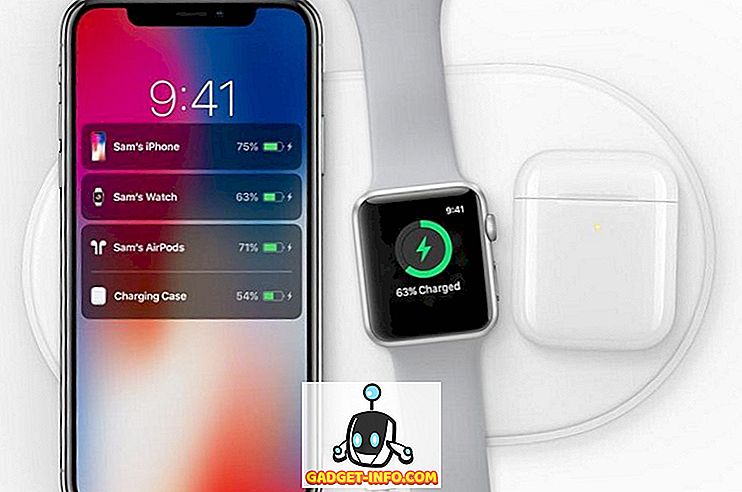
![Що ви хочете побачити в потіку Google+ [STUDY]](https://gadget-info.com/img/social-media/895/what-you-want-see-google-stream.jpg)







